Jak skonfigurować serwer proxy Squid na Ubuntu 18.04 i 16.04

- 4333
- 94
- Tacjana Karpiński
Squid to najpopularniejszy serwer proxy dla systemów operacyjnych podobnych do UNIX. Służy również do filtrowania internetowego. Kałamarnica przydatna również jako serwer proxy buforowania protokołów HTTP, HTTPS i FTP.
Ten artykuł pomoże Ci skonfigurować serwer proxy Squid na Ubuntu 18.10, 18.04 LTS, 16.04 LTS i 14.04 Systemy LTS.
Krok 1 - Instaluj pakiet
Pakiety kałamarnic są dostępne w domyślnych repozytoriach mniam. Wykonaj poniższe polecenie na serwerze, aby zainstalować serwer proxy Squid.
sudo apt aktualizacja sudo apt instal kalmar
Krok 2 - Skonfiguruj port Squid
Domyślnym portem dla serwerów proxy Squid jest 3128. Możesz to zmienić zgodnie z wymaganiami. Aby skonfigurować kałamarnicę na innym porcie, edytuj plik konfiguracyjny Squid i zmień http_port wartość z nowym portem.
/etc/kalmar.confhttp_port 3128
Po wprowadzeniu zmian ponownie uruchommy usługę Squid, aby ponownie załadować zmiany konfiguracji
Sudo Service Squid Restart
Kolejne kroki pomogą Ci skonfigurować serwer proxy Squid w systemach Ubuntu. Użyj tylko tych ustawień, które są wymagane dla twojego serwera proxy.
Krok 3 - Zezwalaj na cały ruch
Czasami musisz umożliwić cały ruch na serwerze proxy. Na serwerze Squid Otwórz plik konfiguracyjny Squid. Skomentuj Http_Access Odmów wszystkich linia i dodaj Http_Access Zezwalaj na wszystko wpisz ten plik.
/etc/kalmar.confHttp_Access Zezwól wszystkim #http_access odmówić wszystkim
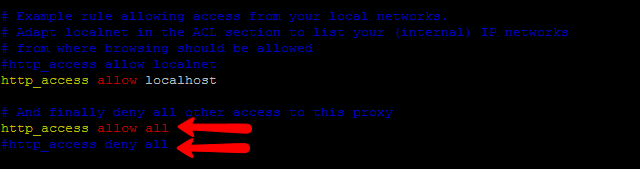
Krok 4 - Blokuj konkretną stronę internetową z kalmarską
Zacznijmy od dodatkowej konfiguracji, takiej jak blokowanie dowolnej witryny za pomocą serwera proxy Squid. Dodaj poniżej reguły, aby zablokować określone strony internetowe, zanim pozwolą wszystkie reguły. Poniższy przykład zablokuje Yahoo.com i www.rediff.com.
/etc/kalmar.confacl blocksite1 dstdomain yahoo.com acl blocksite2 dstdomain www.rediff.com http_Access DEY BLOCKSITE1 HTTP_ACCESS DEY BLOCKSITE2
Jeśli masz długą listę nazw domen, utwórz plik /etc/squid/blockwebsites.LST i umieść nazwy domeny jeden na wiersz i dodaj poniższą regułę w pliku konfiguracyjnym Squid.
/etc/kalmar.confACL BlocksiteList dstdomain "/etc/squid/blockwebsites.lst "http_access odmawianie blocksitelist
Blockwebsites.LST Przykład zawartości pliku:
Cat/etc/squid/blockwebsites.Lst yahoo.com www.rediff.com
Krok 5 - Blokuj specyficzne słowo kluczowe z kalm
Dodaj poniżej reguły, aby zablokować określone strony internetowe, zanim pozwolą wszystkie reguły. Poniższy przykład zablokuje wszystkie strony posiadające słowo kluczowe Yahoo lub Gmail.
/etc/kalmar.confACL Blockkeyword1 URL_REGEX Yahoo ACL Blockkeyword2 URL_REGEX Gmail Http_Access Donney Blockkeyword1 Http_Access Donney Blockkeyword2
Jeśli masz długą listę słów kluczowych, utwórz plik /etc/squid/blockkeywords.LST i umieść słowa kluczowe jeden na wiersz i dodaj poniższą regułę w pliku konfiguracyjnym Squid.
/etc/kalmar.confACL BlockkeywordList URL_REGEX "/etc/squid/blockkeywords.lst "http_access odmawiaj lockkeywordList
Blockkeywords.Przykład zawartości pliku LST:
Cat/etc/squid/blockkeywords.lst yahoo gmail na Facebooku
Gratulacje Pomyślnie zainstalowałeś i skonfigurował serwer proxy Squid. Przeczytaj następny artykuł, aby skonfigurować kałamarnicę dla filtrowania opartego na adresie MAC.
- « Oczyszczanie pamięci podręcznej Redis A krok po kroku przewodnik
- Jak zainstalować Codeigniter na Ubuntu 18.04 (Bionic) »

